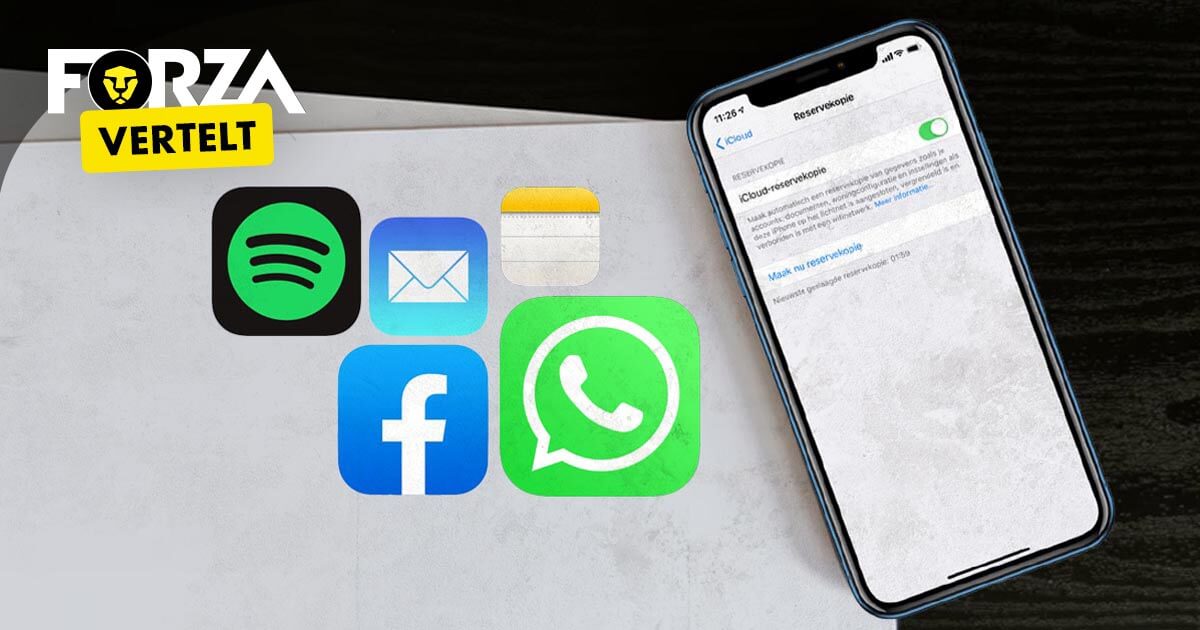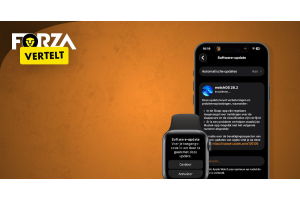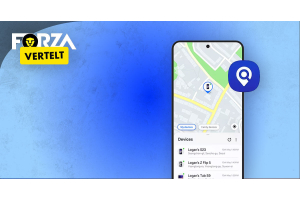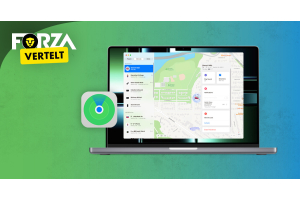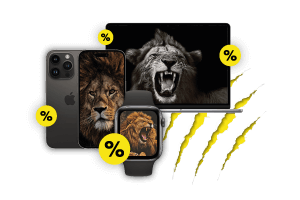
Hoe kun je een iPhone leegmaken?

Hoe zorg je ervoor dat de gegevens op je iPhone zijn opgeslagen, als je van plan bent om deze van de hand te doen? En hoe zet je jouw gegevens weer terug op je nieuwe iPhone? We leggen het hier stap voor stap uit.
Begin met een reservekopie
Naast het leegmaken van een iPhone is het eerst goed om te weten hoe je de gegevens opslaat. Hiermee voorkom je dat op een nieuw apparaat alles weer handmatig moet gaan instellen. Je kunt eenvoudig reservekopieën maken in iCloud. Hier dien je dan wel voldoende opslagruimte voor nodig te hebben. Daarom is het ook handig dat je een reservekopie kunt maken met je computer. Al je gegevens worden dan op je computer opgeslagen, welke vaak een stuk meer opslagruimte heeft. Als je dan een nieuw iPhone-model in gebruik neemt kun je de gegevens op je pc weer eenvoudig terugplaatsen op de iPhone of iPad.
Zo maak je een reservekopie met je iPhone
Reservekopie in iCloud
Vanaf je iPhone kun je een kopie maken in iCloud. Je gaat hiervoor naar de Instellingen-app op je iPhone. Klik vervolgens op je naam en scrol naar beneden. Vervolgens ga je naar ‘iCloud’ en ‘iCloud-reservekopie’. Je kunt er dan voor kiezen om een reservekopie te maken. Ook zie je onder de knop ‘maak nu een reservekopie wat de laatst gemaakte reservekopie is.
Reservekopie met iTunes
Hiervoor heb je een pc, usb-kabel en je iPhone en iTunes nodig. iTunes is gratis te downloaden op de website van Apple. Is dit gelukt? Dan kun je de iPhone via de usb-kabbel aan de computer koppelen. Open iTunes en selecteer je iPhone in het menu. Je vindt dit terug in de linker kolom of linksboven in het scherm. Ga vervolgens naar het tabblad ‘Overzicht’ en vink de knop ‘Maak automatisch reservekopieën op de computer aan’. Om handmatig een reservekopie te maken ga je via ‘Overzicht’ naar ‘Reservekopieën’.
De ene optie sluit de andere niet uit. Het is handig om altijd automatisch reservekopieën ingesteld te hebben staan. Bij een wisseling van iPhones is het fijn om volledig op ‘save te spelen’. Dan is het aan te raden om een reservekopie te maken met iTunes op je pc.
Extra aandacht voor WhatsApp!
Maak je een reservekopie via iCloud? Dan worden je WhatsApp-gesprekken niet mee overgenomen. Ga hiervoor naar WhatsApp > Instellingen > Chat > Reservekopie chats > Maak een reservekopie. Nadat je dit gedaan hebt, kun je de reservekopie via iCloud in gang zetten en wordt óók van je WhatsApp-geschiedenis een reservekopie gemaakt.
iPhone-gegevens verwijderen
Zodra de gegevens in iCloud en/of op de computer zijn opgeslagen, ben je klaar om de gegevens op de iPhone te verwijderen. Je hebt hier alleen de iPhone voor nodig. Ga hiervoor naar de app ‘Instellingen’, om vervolgens op je naam te tikken. Wanneer je omlaag scrolt zul je de optie ‘log uit’ zien staan. Klik hierop, vul de gevraagde gegevens in en kies voor ‘Schakel uit’. Ga terug naar het instellingenmenu en klik op ‘Algemeen’. Hier kies je voor ‘stel opnieuw in’ en ‘Wis alle inhoud en instellingen’. Het kan zijn dat nogmaals om je Apple-ID wordt gevraagd zodat je de functie ‘Zoek mijn iPhone’ kunt verwijderen. Nadat je jouw toegangscode hebt opgegeven klik je op ‘wis apparaat’ om het leegmaken van je iPhone af te ronden.
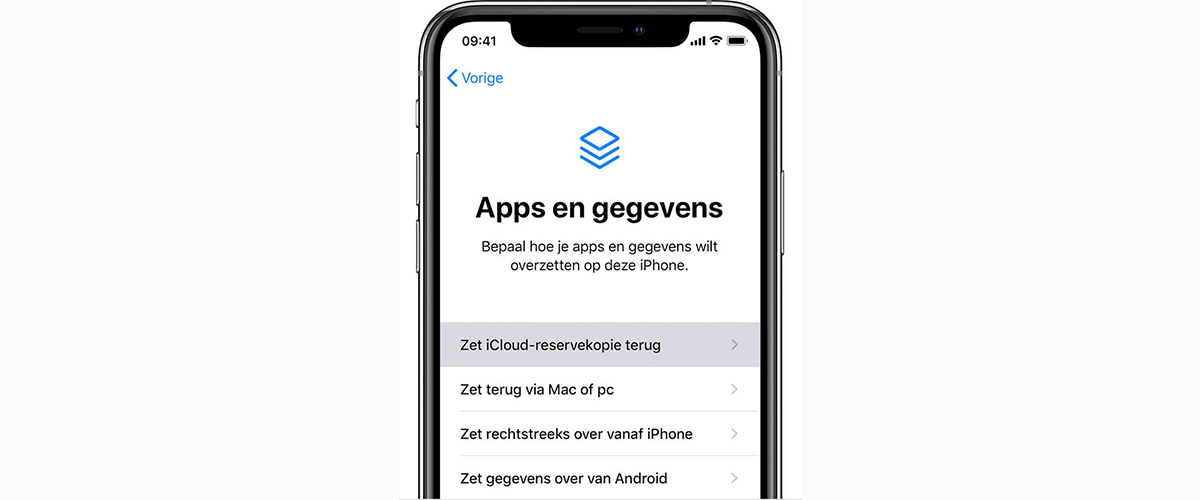
Gegevens terugplaatsen
Wanneer je een andere iPhone in gebruik neemt, kun je de reservekopie in iCloud of op je pc weer terugplaatsen. Zodra je het toestel configureert krijg je de optie om je iCloud-reservekopie automatisch terug te zetten. De gegevens worden teruggezet via iCloud. Om de reservekopie van je pc weer terug te zetten, dien je de iPhone met usb-kabel te koppelen aan je pc. Je gaat vervolgens naar iTunes, je iPhone in iTunes, om te kiezen voor ‘zet reservekopie terug’. Je kunt vervolgens kiezen voor de meest recente reservekopie, waarna het synchroniseren begint.
3. iPhone of iPad verwijderen uit Zoek Mijn iPhone
Zoek Mijn iPhone is een functie binnen iCloud, die voorkomt dat iemand anders jouw apparaat kan herstellen en gebruiken. Echter, als jij je device aan iemand wil verkopen dien je hier wel rekening mee te houden. Schakel daarom vooraf deze functie uit.
Uitschakelen via de iPhone
Zoek Mijn iPhone via de iPhone zelf uitschakelen:
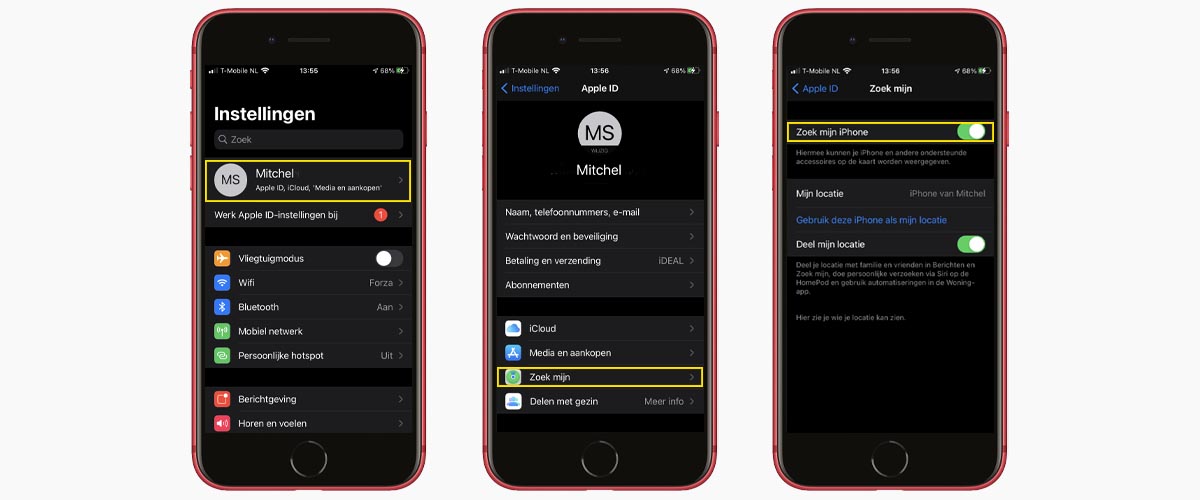
- Ga naar ‘Instellingen’
- Tik op je naam, gevolgd door ‘Zoek Mijn iPhone’
- Zet de schakelaar bij Zoek mijn iPhone uit
- Voer het wachtwoord van je Apple ID in
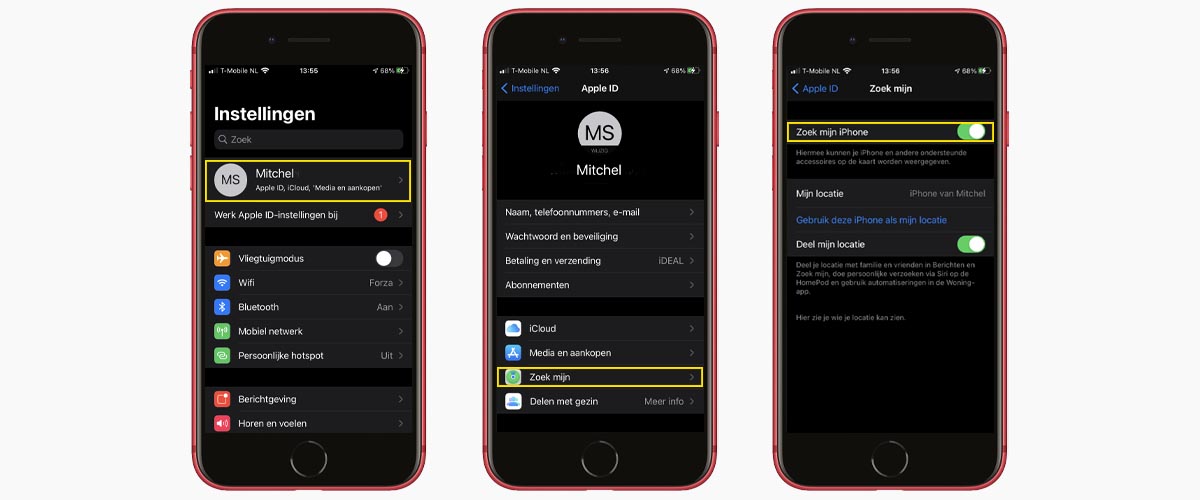
Uitschakelen via de PC
Liever via een vaste PC de instellingen wijzigen? Dat kan, heel eenvoudig:
Deze stappen werken alléén met een uitgeschakelde iPhone.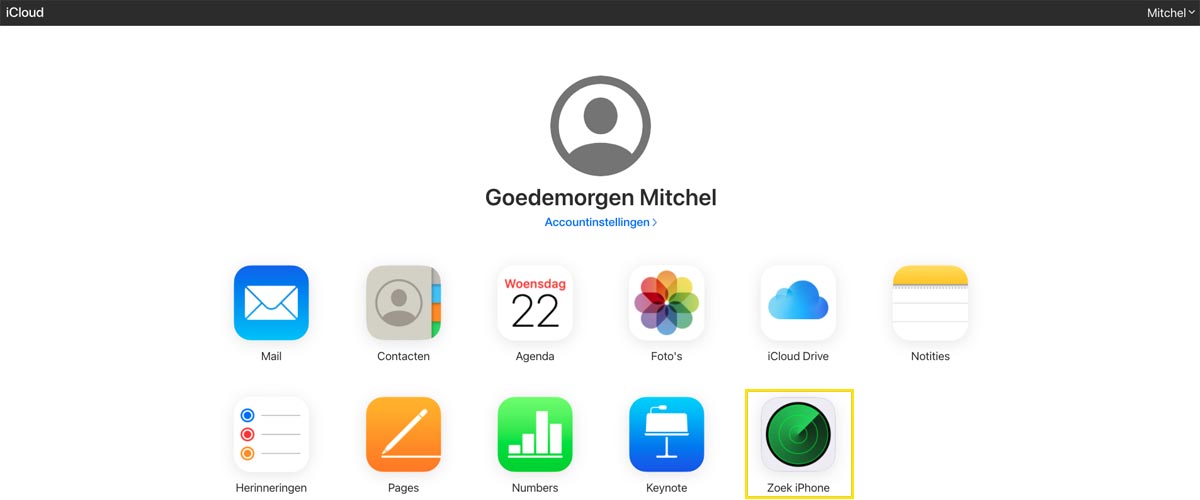
Surf naaricloud.com/find en log in bij iCloud met je Apple ID. Selecteer vervolgens in je iCloud-omgeving de applicatie ‘Zoek iPhone’.
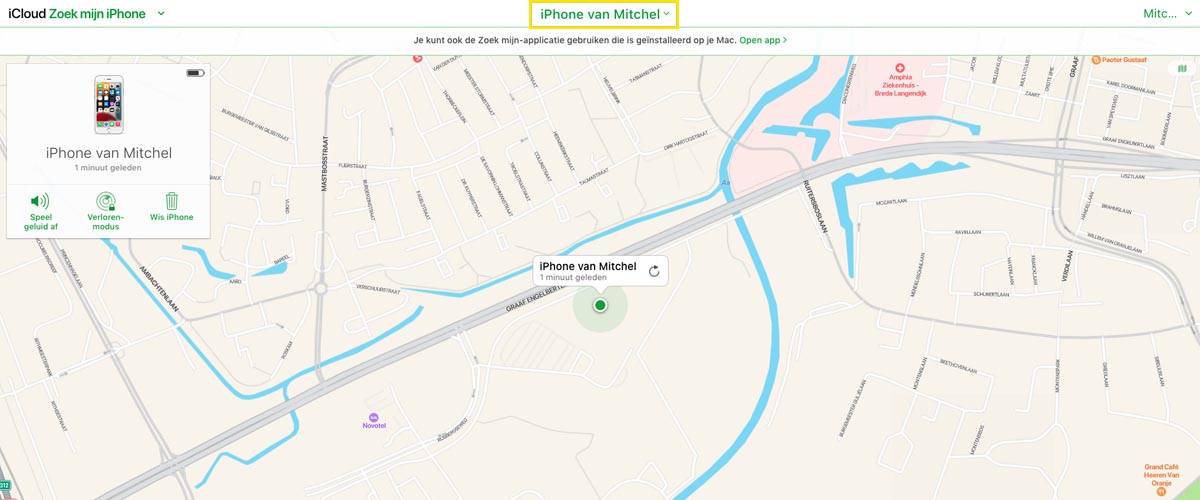
Ga naar ‘Alle apparaten’ en klik op het apparaat dat je uit Zoek Mijn iPhone wilt verwijderen.
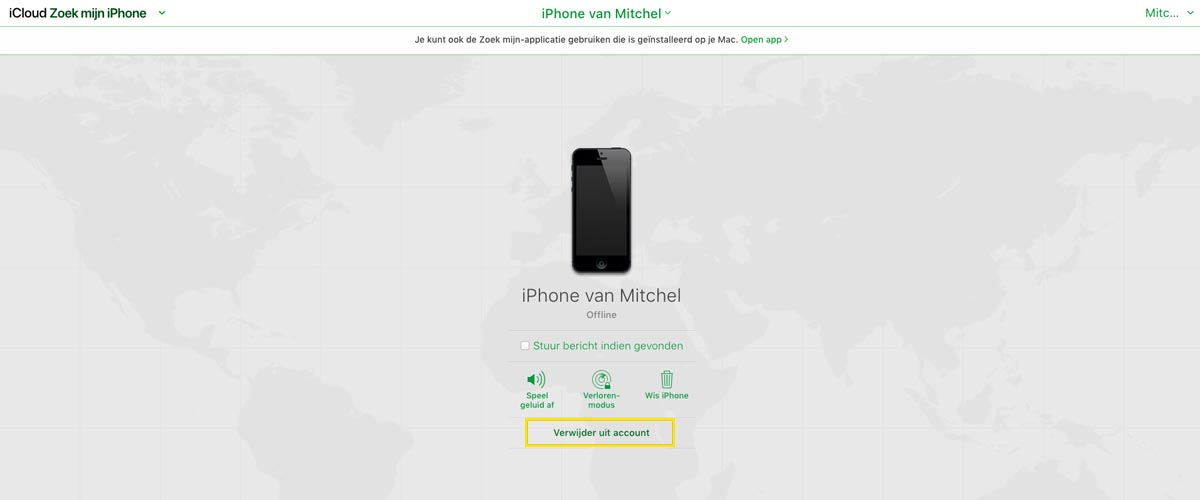
Klik vervolgens op ‘Verwijder uit account’ en bevestig je keuze. Je hebt nu succesvol je apparaat uit Zoek Mijn iPhone verwijderd.
4. Apple ID/iCloud verwijderen
Koppel nu je Apple ID los ]van je iPhone. Dan wordt jouw iPhone of iPad vrijgegeven en kan een volgend persoon het toestel gebruiken, met zijn of haar eigen inloggegevens. Volg deze stappen:
- Ga naar ‘Instellingen’ en klik op je naam
- Scrol naar beneden en klik op 'Log uit'
- Voer je Apple ID-wachtwoord in
- Klik op 'Schakel uit'
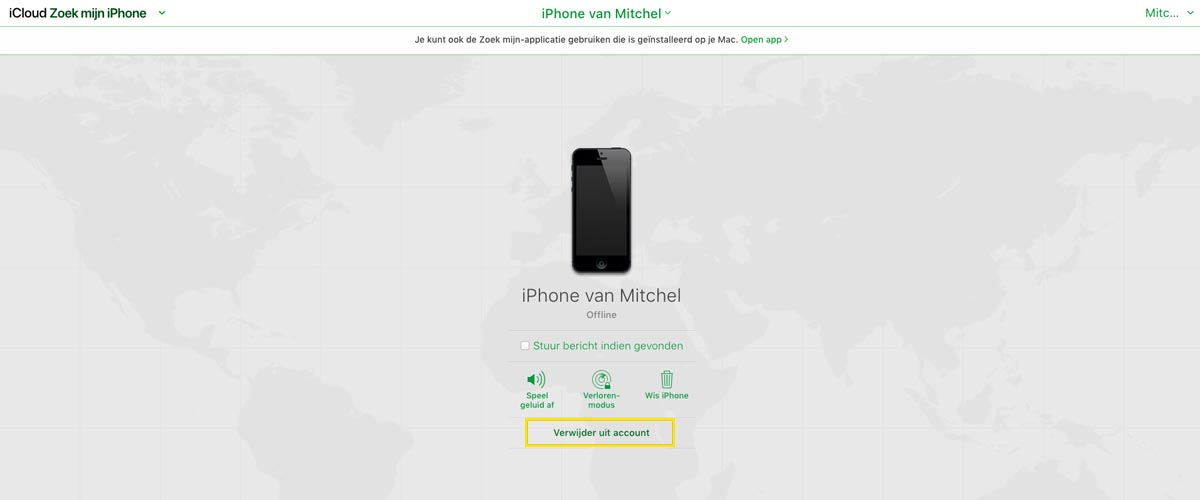
4. Terugzetten naar fabrieksinstellingen
Nu je iPhone is losgekoppeld, kun je hem terugzetten naar de fabrieksinstellingen, waarbij je alle inhoud en instellingen wist. Daarna heb je een lege iPhone en kan de volgende eigenaar of de reparateur zonder hindernissen de iPhone in gebruik nemen. Dit werkt als volgt:
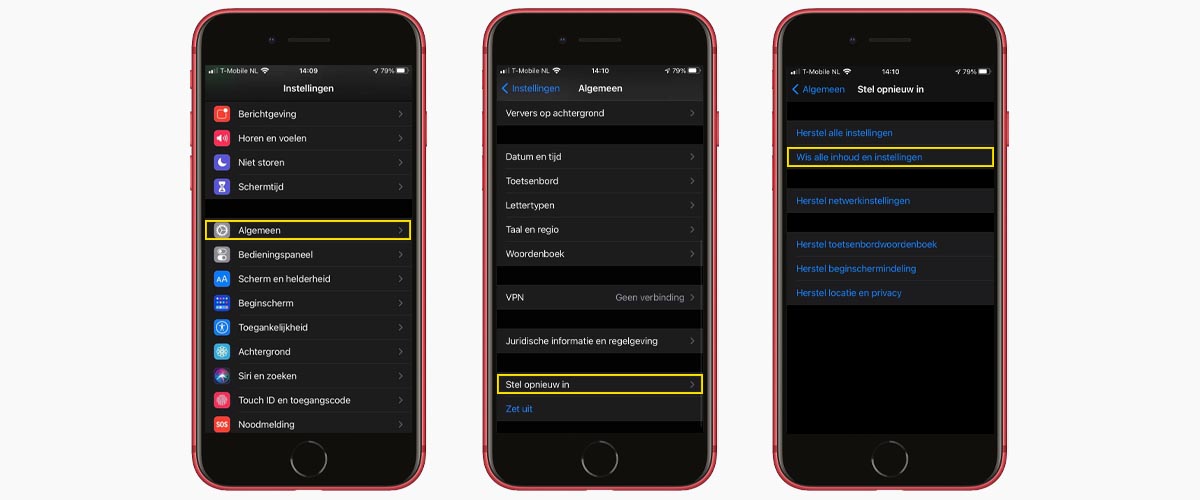
- Ga naar ‘Instellingen’
- Klik op 'Algemeen'
- Kies voor 'Stel opnieuw in'
- Selecteer de optie 'Wis alle inhoud en instellingen'
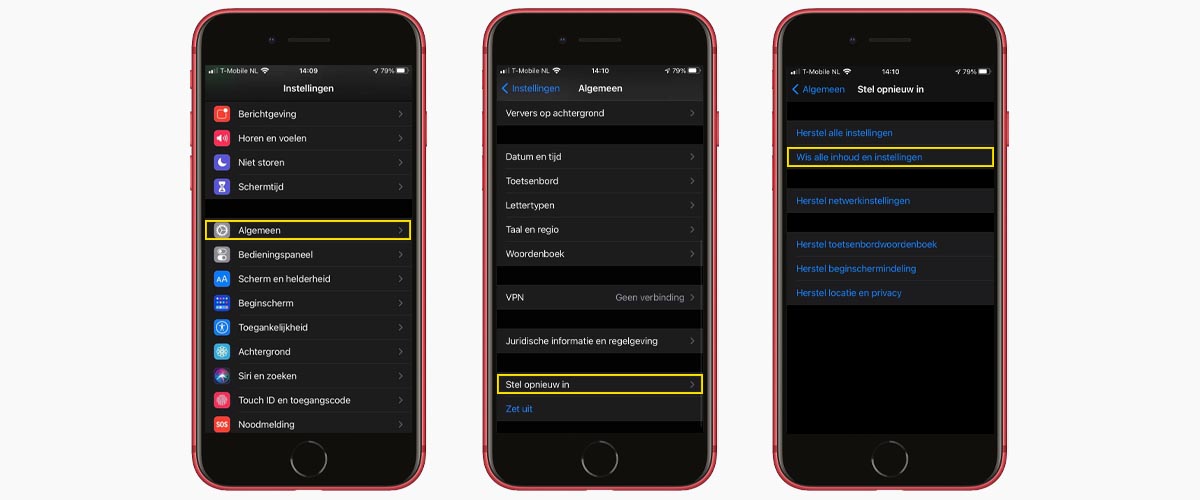
iPhone of iPad inruilen voor geld bij Forza
Een iPhone of iPad kun je bij Forza inruilen voor geld. Bekijk onze pagina over inruilen om te zien wat jouw device waard is.